Usunięcie strony biznesowej na Facebooku to łatwy proces, ale dość mylący. Z zastrzeżeniem instrukcji, nie zajmuje to dużo czasu i można je wykonać z dowolnego komputera lub smartfona z systemem iOS i Android. Następnie przyjrzymy się tej procedurze i sposobowi tymczasowego ukrycia strony przed widocznością użytkowników i zapisania wszystkich informacji przed dezaktywacją.
Ostatnio Facebook zaczął wprowadzać dobrowolne przejście na nową wersję serwisu. Interfejs wygląda teraz na bardziej mobilny i responsywny, ale mniej intuicyjny i znajomy. Biorąc pod uwagę, że aktualizacja może mieć wpływ na wszystkich w najbliższej przyszłości, rozważ proces usuwania strony w nowej wersji sieci społecznościowej.
Tworzenie kopii zapasowej przed usunięciem
Niezależnie od planów, od czasu do czasu należy tworzyć kopie zapasowe strony biznesowej. Spowoduje to zapisanie wszystkich informacji ze strony w przypadku utraty dostępu, usunięcia i innych sytuacji. Tworzenie kopii zapasowej nie jest jeszcze dostępne za pośrednictwem aplikacji mobilnej, więc spójrzmy na instrukcje dla komputerów.
- Otwórz sieć społecznościową i kliknij ikonę strony.
- Wybierz konto firmowe, którego kopię zapasową chcesz utworzyć.
- W lewym dolnym rogu kliknij „Ustawienia strony”.
- W otwartych parametrach ogólnych przewiń w dół do pozycji „Strona pobierania”.
- Po naciśnięciu pojawi się aktywny przycisk „Strona pobierania”.
- Do zapisania w kopii przewidziano wybór kategorii: publikacje, zdjęcia i filmy, wydarzenia, informacje o profilu, inne działania, ustawienia. Zalecamy zaznaczenie wszystkich pól, ale możesz też usunąć niektóre, jeśli masz pewność, że są niepotrzebne.
- Następnie wybierz parametry kopii zapasowej: dane na jaki okres chcesz zachować, formę i jakość plików multimedialnych.
- Kliknij „Utwórz plik”.
- Pojawia się informacja o rozpoczęciu tworzenia kopii strony. W zależności od ilości plików i wybranych parametrów proces może zająć od 1-2 minut do godziny. Zaraz po utworzeniu kopii zapasowej pojawi się odpowiednie powiadomienie.
- Gotowy plik jest zapisywany w sekcji „Dostępne kopie”... Kliknij "Pobieranie".
- Pojawi się komunikat z prośbą o podanie hasła do konta, zrób to.
- Wybierz katalog, w którym chcesz zapisać kopię zapasową.
- Plik zostanie pobrany na Twój komputer za kilka minut.

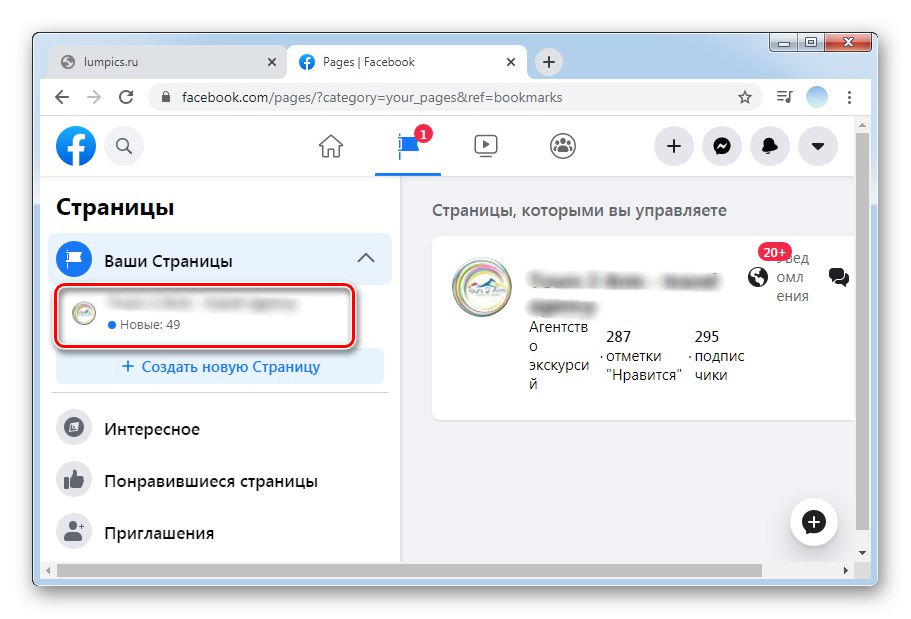
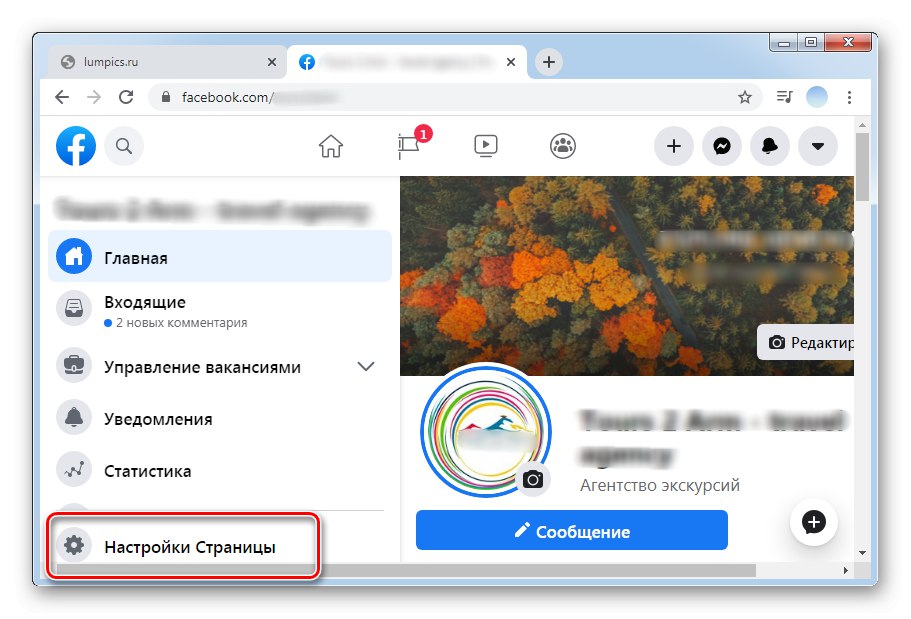
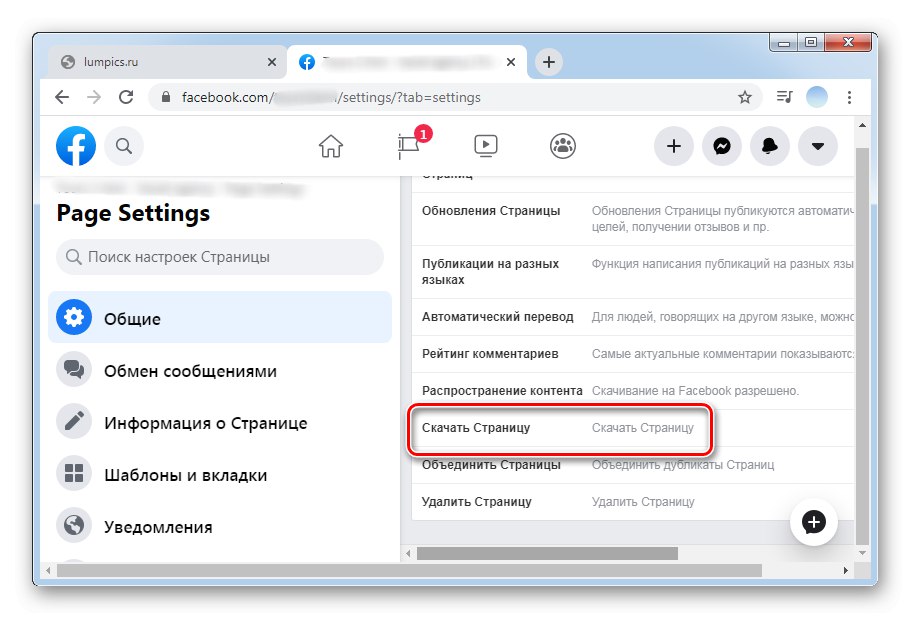

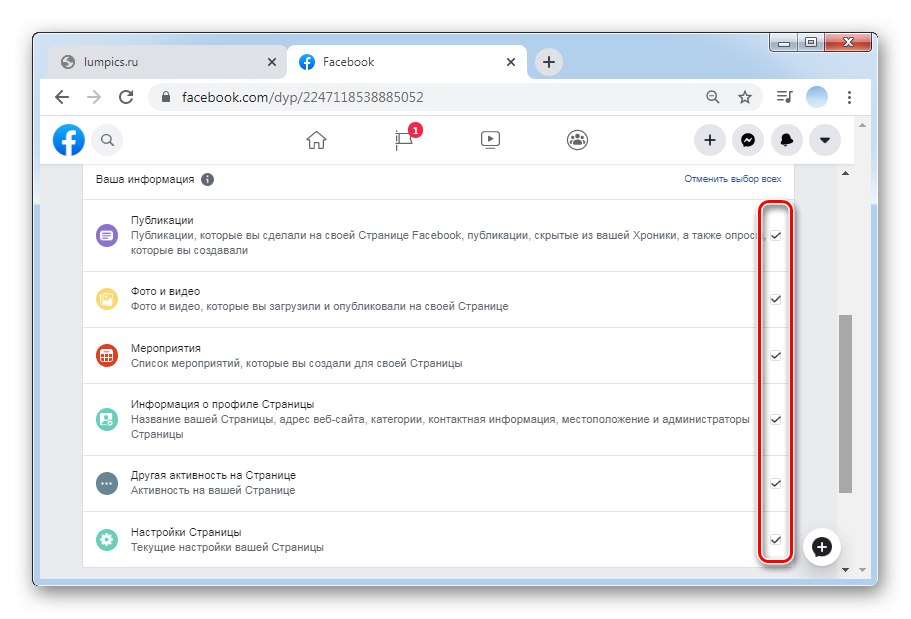
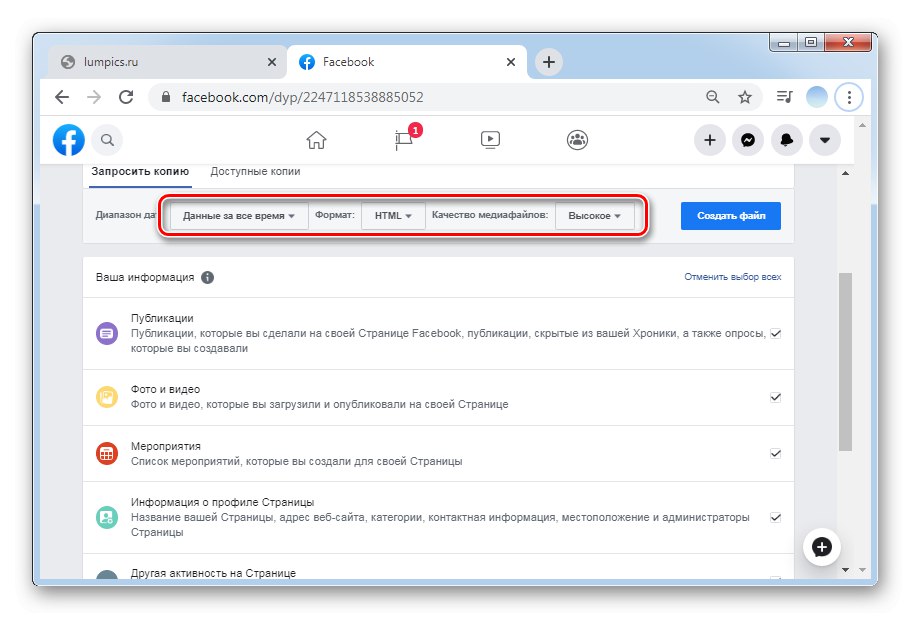
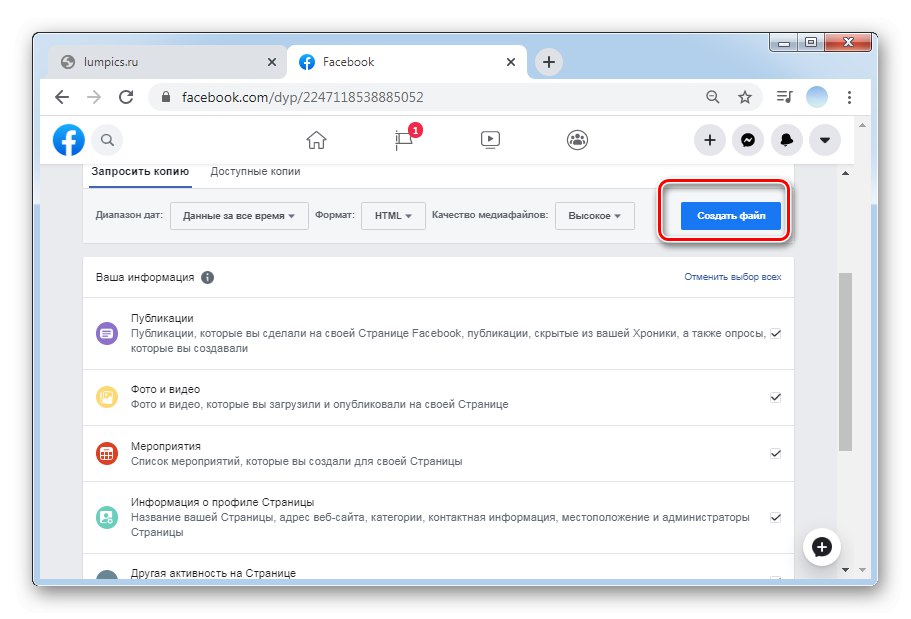
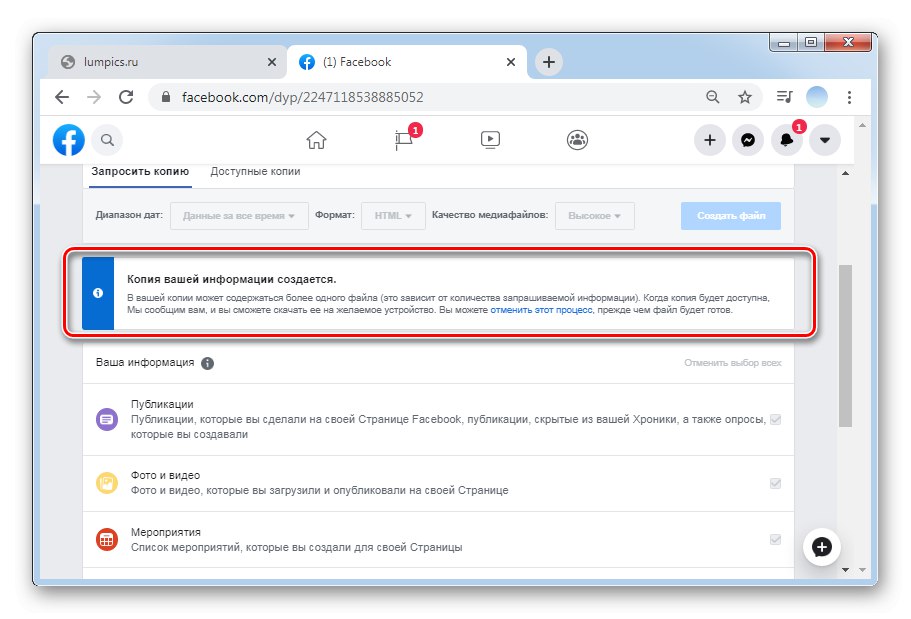
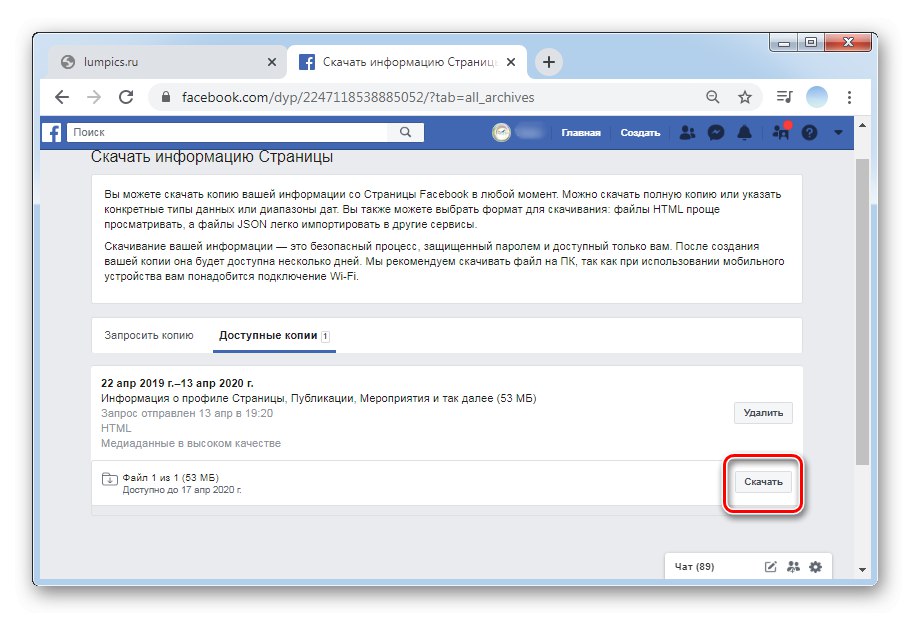
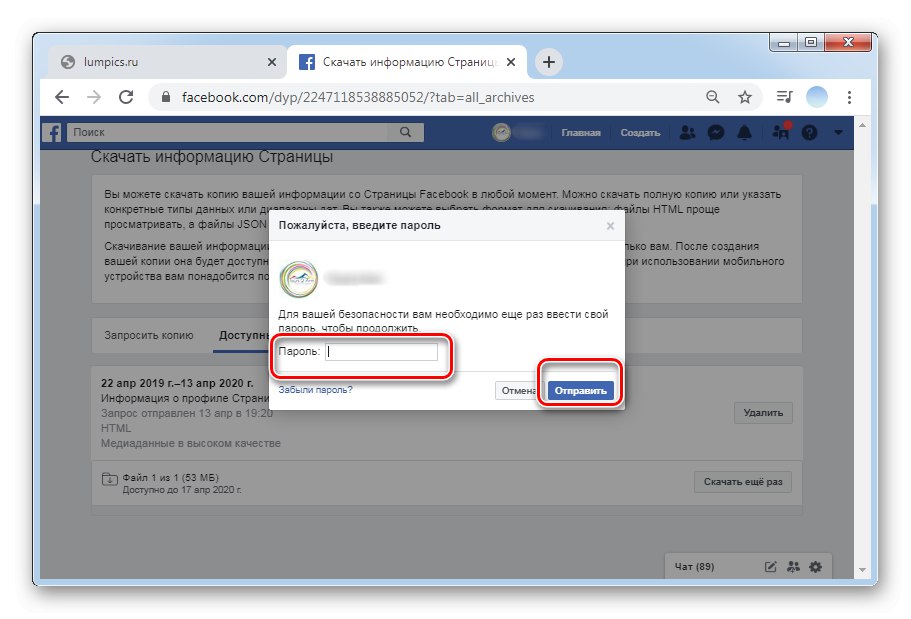

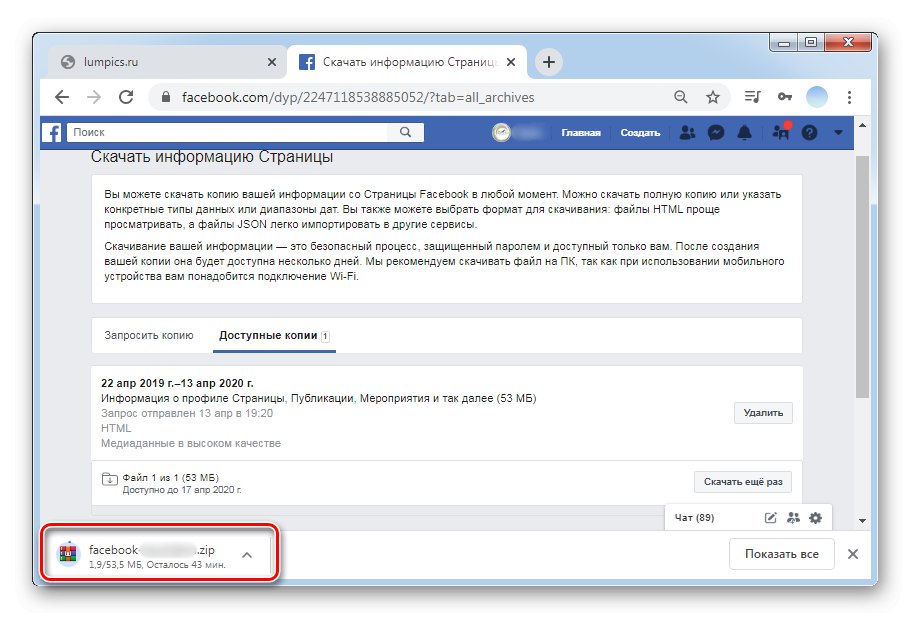
Opcja 1: wersja na PC
Gdy usuniesz stronę biznesową na Facebooku, wszystkie posty, kontakty, aplikacje i historia kampanii reklamowych zostaną całkowicie usunięte. W przeciwieństwie do zwykłej dezaktywacji konta osobistego 14 dni po złożeniu wniosku o usunięcie, wszystkie dane są bezpowrotnie tracone.
- Otwórz swoją stronę główną na Facebooku i poszukaj ikony pola wyboru pokazanej na zrzucie ekranu.
- W nowym oknie po lewej stronie lista pokaże strony biznesowe z dostępem administracyjnym. Wybierz ten, który chcesz usunąć.
- Przejście na konto firmowe następuje automatycznie. W lewym dolnym rogu kliknij „Ustawienia strony”.
- Ogólne ustawienia konta są otwierane jako pierwsze. Pozostaje tylko znaleźć i kliknąć przycisk „Usuń stronę”.
- Następnie musisz kilkakrotnie potwierdzić akcję. W pierwszym etapie pojawi się ostrzeżenie, że właściciel może odwołać swoją decyzję w ciągu 14 dni. Kliknij „Usuń stronę” jeszcze raz.
- Drugie ostrzeżenie ponownie informuje o możliwości anulowania w ciągu dwóch tygodni, a także sugeruje ukrycie strony przed użytkownikami, pozostawiając ją dostępną tylko dla administratorów. Aby wysłać prośbę o usunięcie, kliknij ponownie wskazany przycisk.
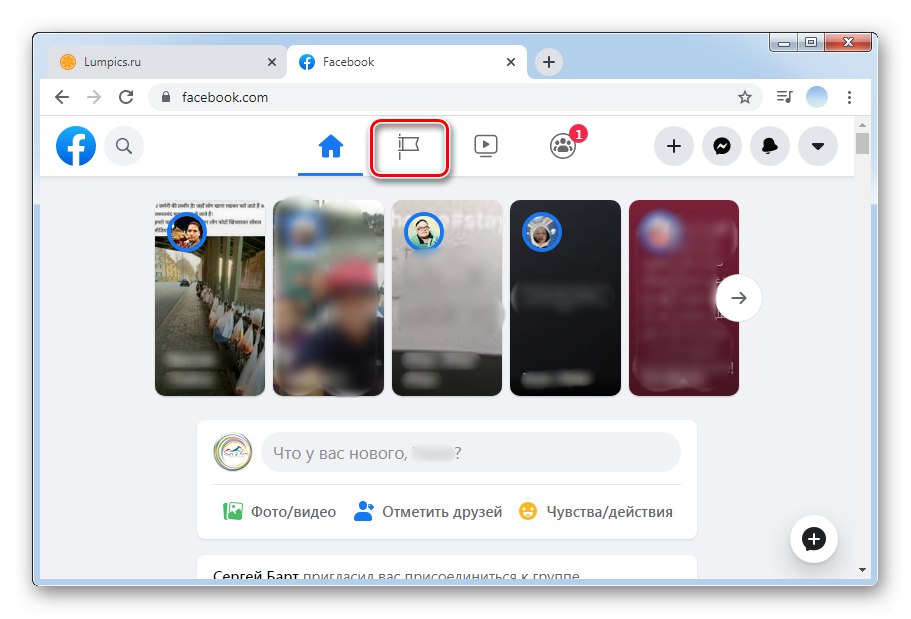
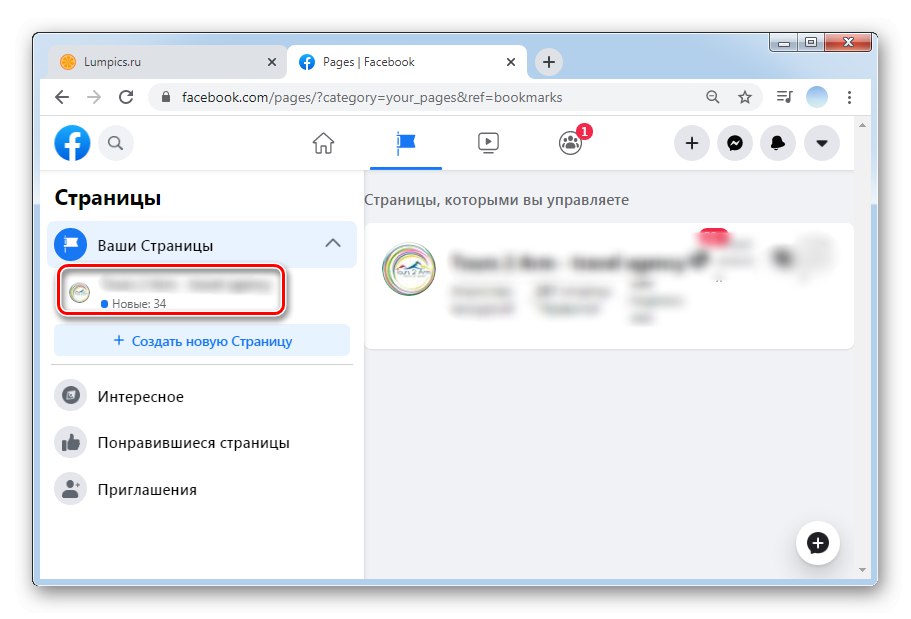
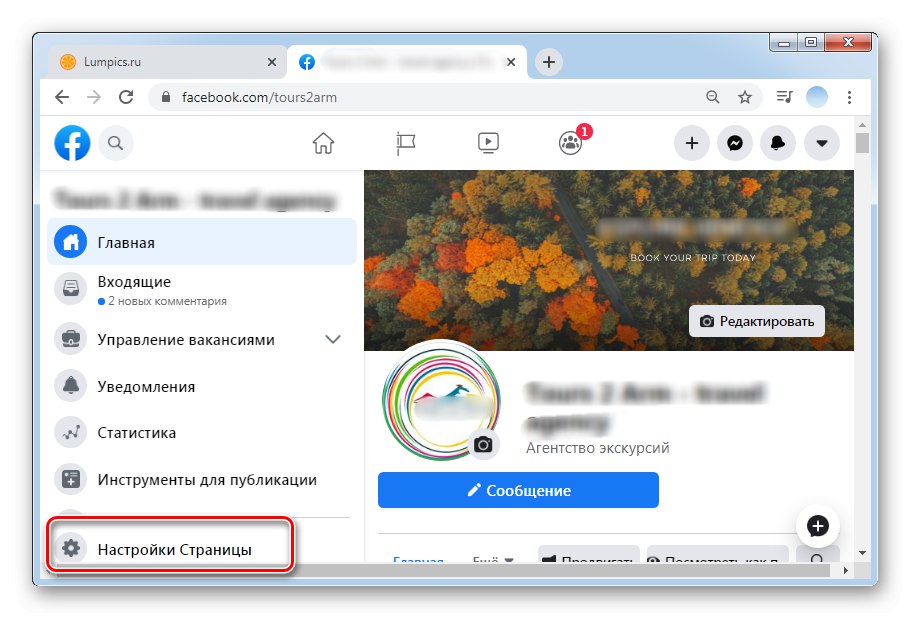

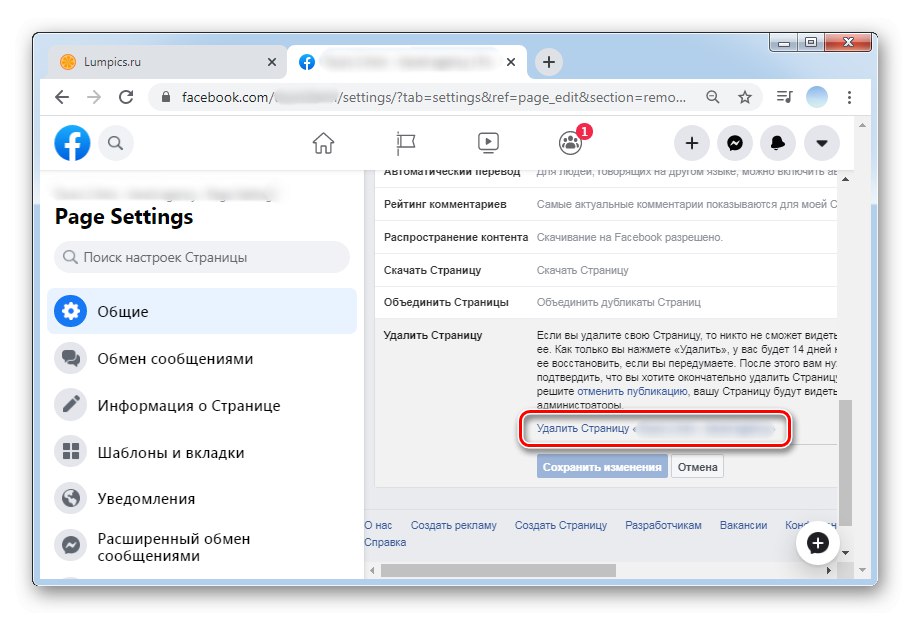
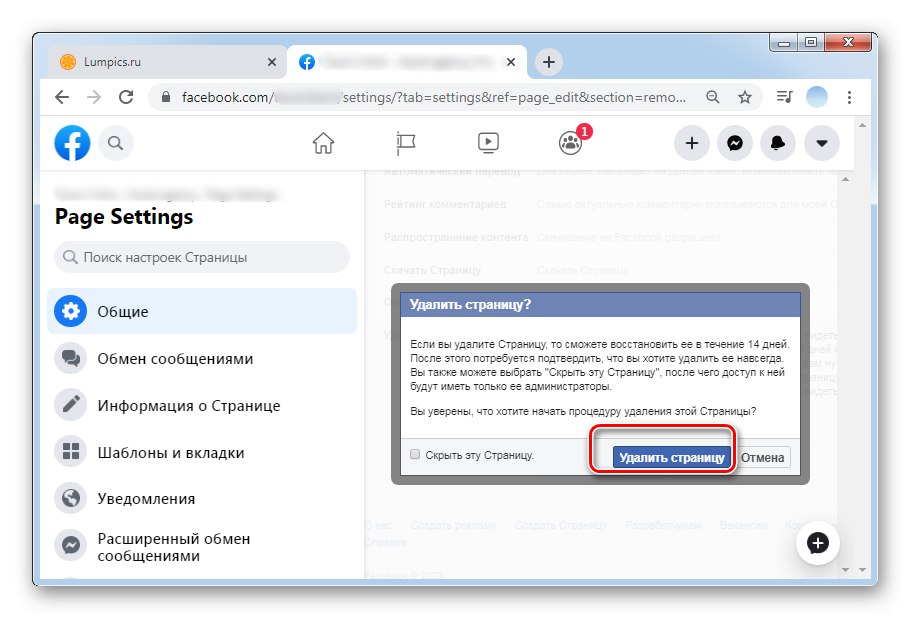
Opcja 2: aplikacje mobilne
Usuwanie strony biznesowej na Facebooku, podobnie jak osobistej, odbywa się w dwóch etapach. Po wykonaniu wszystkich czynności sieć społecznościowa zapewnia 14 dni, podczas których można ją przywrócić. Jest to szczególnie ważne dla tych użytkowników, którzy mogą później zmienić zdanie i żałować.
- Przejdź do aplikacji Facebook i kliknij trzy poziome paski w prawym dolnym rogu (lub górny, jeśli czynności są wykonywane w systemie Android).
- Wszystkie dostępne konta biznesowe zostaną wyświetlone u góry, wybierz to, którego nie potrzebujesz.
- Przejdź do ustawień, klikając ikonę koła zębatego.
- Wybierz sekcję w ustawieniach "Są pospolite".
- Następnie przewiń w dół do elementu „Usuń stronę” i kliknij powiązany link pokazany na zrzucie ekranu.
- Potwierdź czynność, wybierając ponownie „Usuń stronę”... Następnie w ciągu 14 dni możesz anulować zgłoszenie.
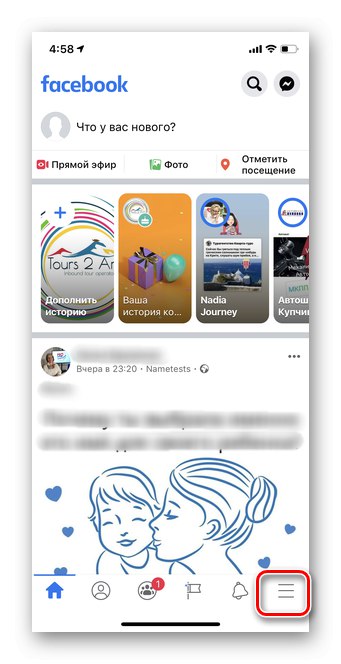
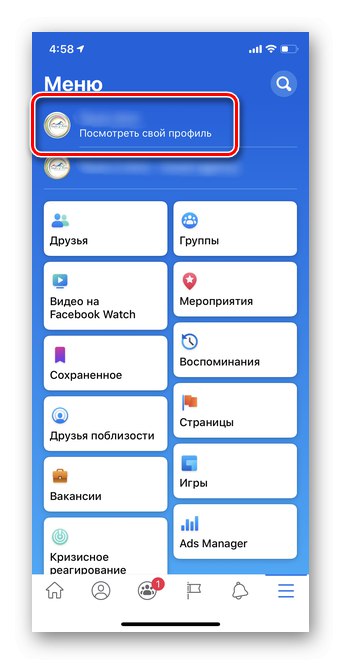
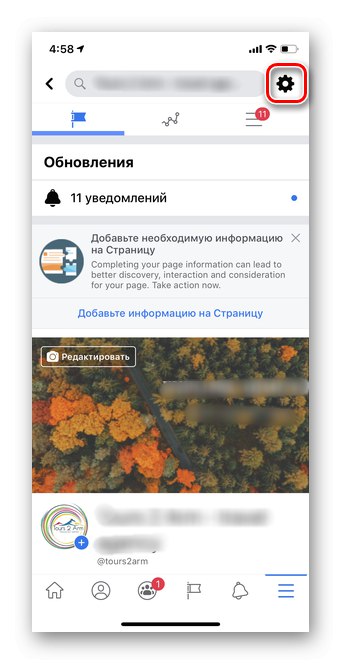
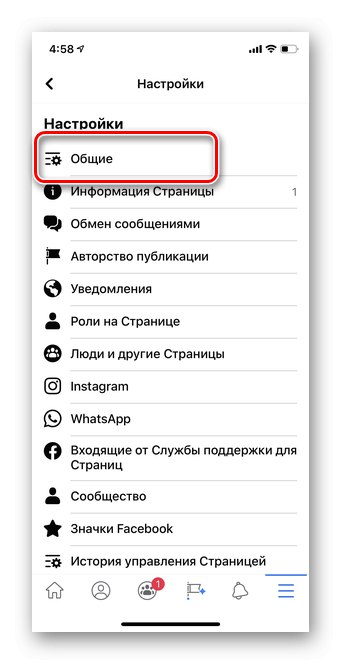
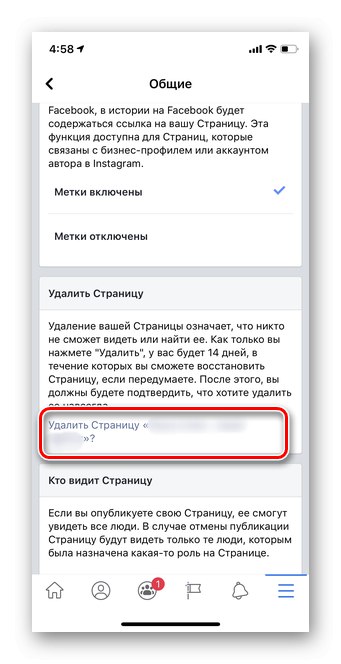
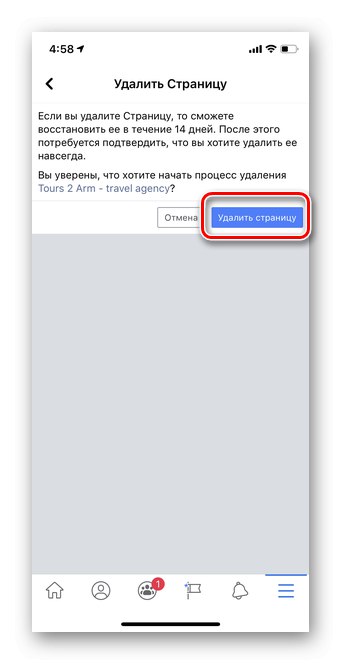
Zaleca się, aby przed usunięciem strony biznesowej zapisać niezbędną korespondencję i kontakty na przyszłość, a także wziąć pod uwagę, że jeśli konto firmowe było używane do autoryzacji w witrynach lub aplikacjach osób trzecich, będziesz musiał się ponownie zarejestrować.
Ukrywanie strony biznesowej na Facebooku
Możliwość cofnięcia publikacji strony biznesowej pozwala na ukrycie jej przed wszystkimi użytkownikami z wyjątkiem administratorów i moderatorów. Na niepublikowanej stronie możesz również edytować posty, dodawać i usuwać zdjęcia, tworzyć sklep internetowy itp.
- Otwórz Facebooka i kliknij ikonę pola wyboru.
- Na liście w lewym górnym rogu wybierz żądaną stronę.
- Przejdź do sekcji „Ustawienia strony”.
- Kliknij linię „Stan strony” cofnąć publikację.
- Następnym krokiem jest zmiana parametru z „Strona opublikowana” na „Strona została usunięta z publikacji”... Zapisz zmiany.
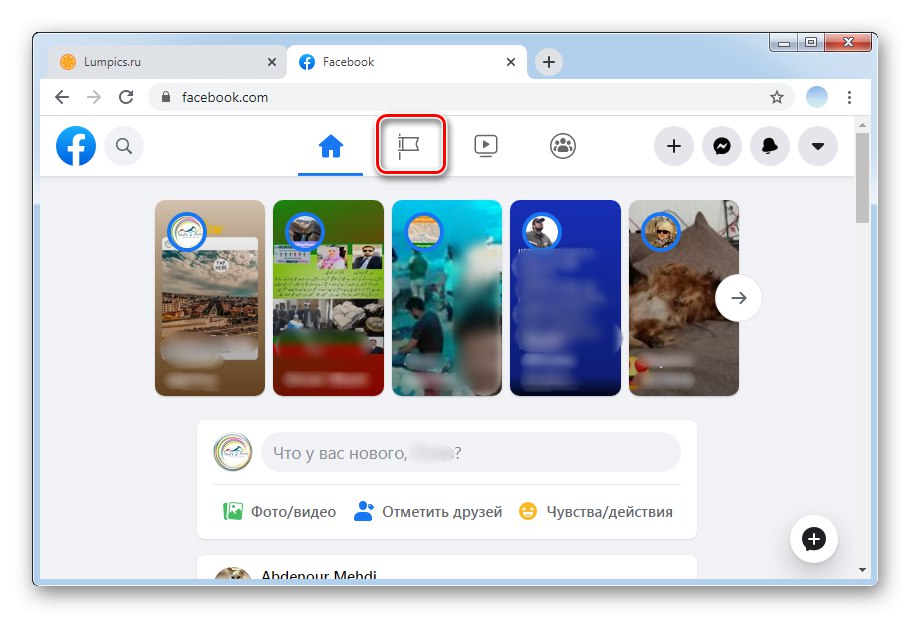
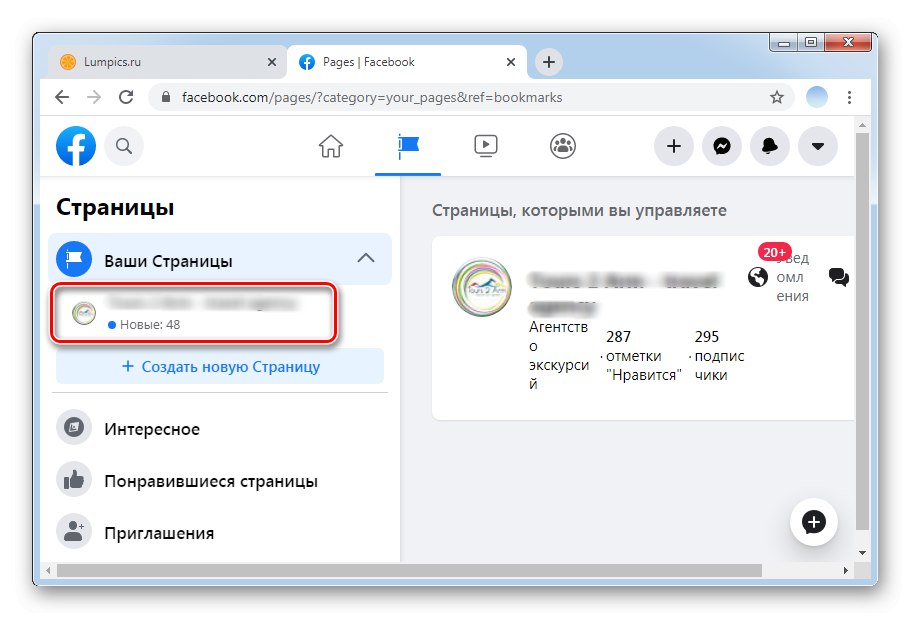
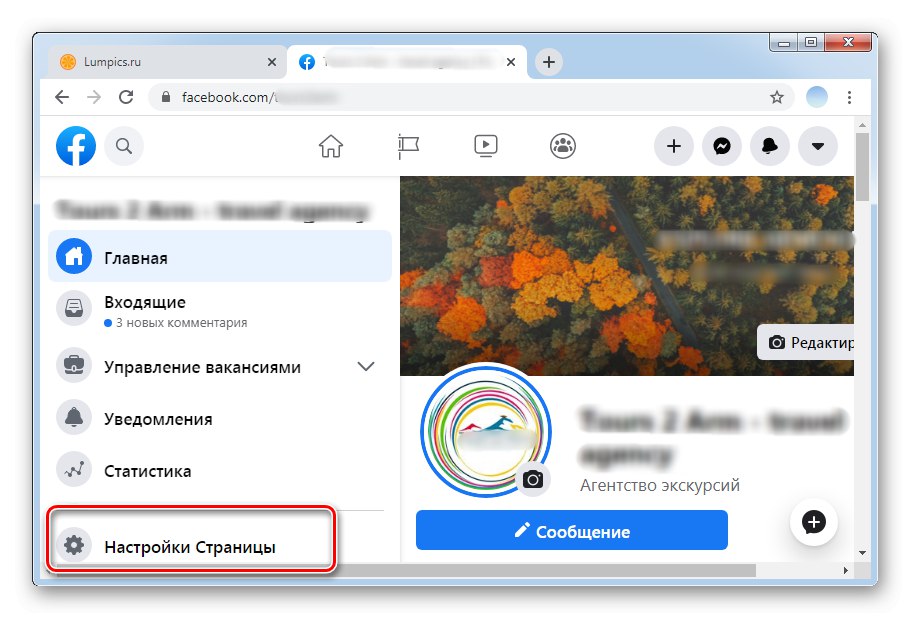

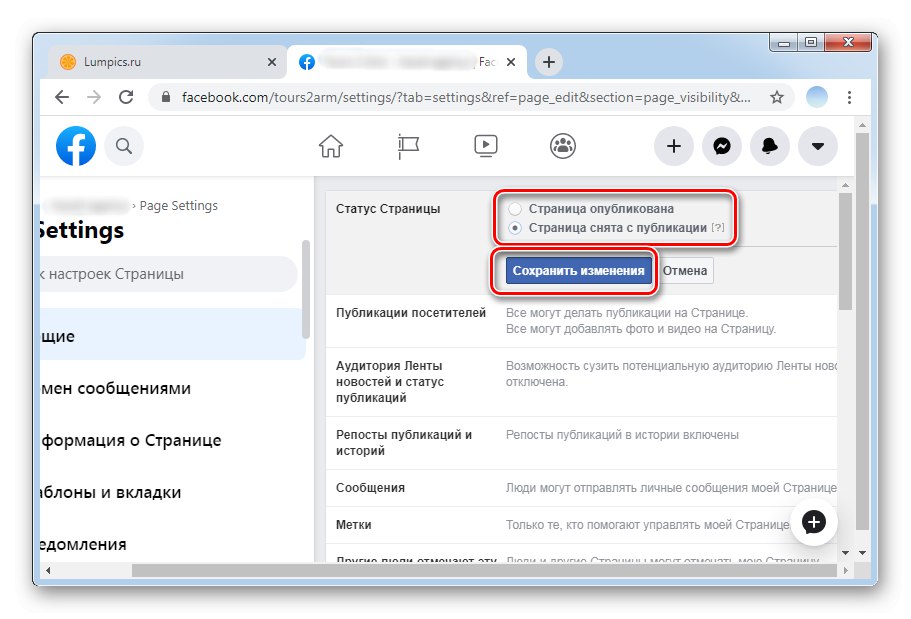
W ten sam sposób możesz zwrócić konto firmowe, zmieniając z powrotem parametr. Strona zostanie ukryta przed subskrybentami i użytkownikami do czasu ponownej publikacji.
Postępując zgodnie ze wszystkimi powyższymi instrukcjami, możesz łatwo usunąć swoje konto biznesowe na Facebooku bez utraty danych osobowych.